Hankige rohkem rakendusi
App Store on koht uute rakenduste leidmiseks, ostmiseks ja allalaadimiseks teie MacBook Prosse. Saate samuti hankida uusimaid värskendusi ning hallata tellimusi jm. Ning kõik, mida vajate, on Apple’i konto.
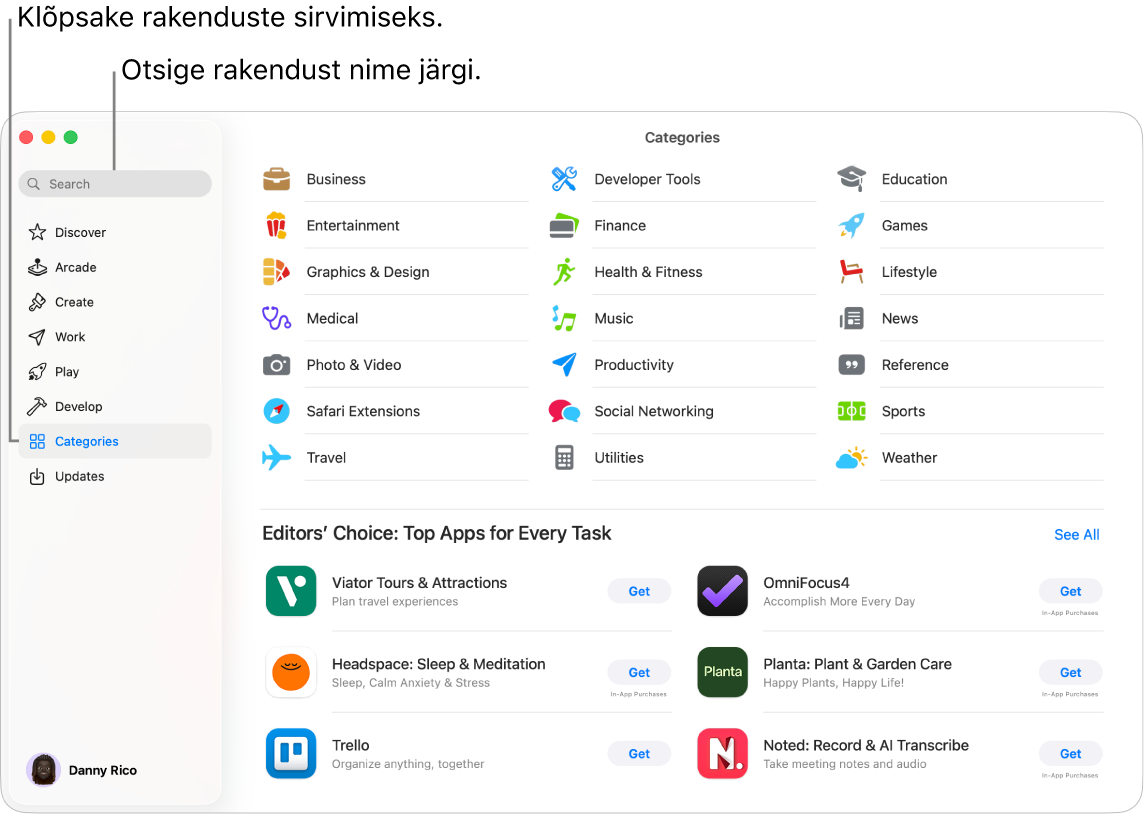
Apple’i kontole sisselogimine. Tasuta rakenduste allalaadimiseks logige oma Apple’i kontole sisse. Avage Macis rakendus App Store ![]() seejärel klõpsake küljeriba allosas Sign In.
seejärel klõpsake küljeriba allosas Sign In.
Märge: Rakenduste ostmiseks peate seadistama konto koos ostmisteabega.
Kui teil pole Apple’i kontot, siis klõpsake Sign In, seejärel klõpsake Create Apple Account. Kui teil on Apple’i konto, kuid te ei mäleta oma parooli, siis klõpsake “Forgot Apple Account?”. .
Hankige rohkem rakendusi. App Store'ist allalaaditud rakendused kuvatakse automaatselt Maci kaustas Applications. Maci rakenduses App Store ![]() on võimalik teha järgmisi toiminguid.
on võimalik teha järgmisi toiminguid.
Te ei tea täpselt, mida otsite? Tippige akna ülemises vasakus nurgas olevale otsinguväljale rakenduse nimi – nt Microsoft Office, Excel, ja Powerpoint – seejärel vajutage sisestusklahvi.
Soovite sirvida saadaolevaid rakendusi? Klõpsake küljeribal vahekaarti – nt Create, Work või Play – ning sirvige tulemusi.
Siri: küsige Sirilt midagi sellist nagu “Find apps for kids” (Leia rakendusi lastele).
Kas olete rakenduse juba ostnud? Klõpsake all vasakul oma kontoteabe (sh varem ostetud rakenduste) kuvamiseks oma nime. Oma rakenduste ja tellimuste haldamiseks klõpsake Account Settings, seejärel klõpsake jaotise Purchase History kõrval See All.
Rakenduste ja mängude värskendamine. Kui näete Dock-ribal App Store'i ikoonil punast silti, siis on saadaval värskendusi. Saadaolevate värskenduste kuvamiseks klõpsake rakenduses App Store ![]() küljeribal vahekaarti Updates, seejärel klõpsake nuppu Update.
küljeribal vahekaarti Updates, seejärel klõpsake nuppu Update.
Lisateabe hankimine. Vt. App Store'i kasutusjuhendit.